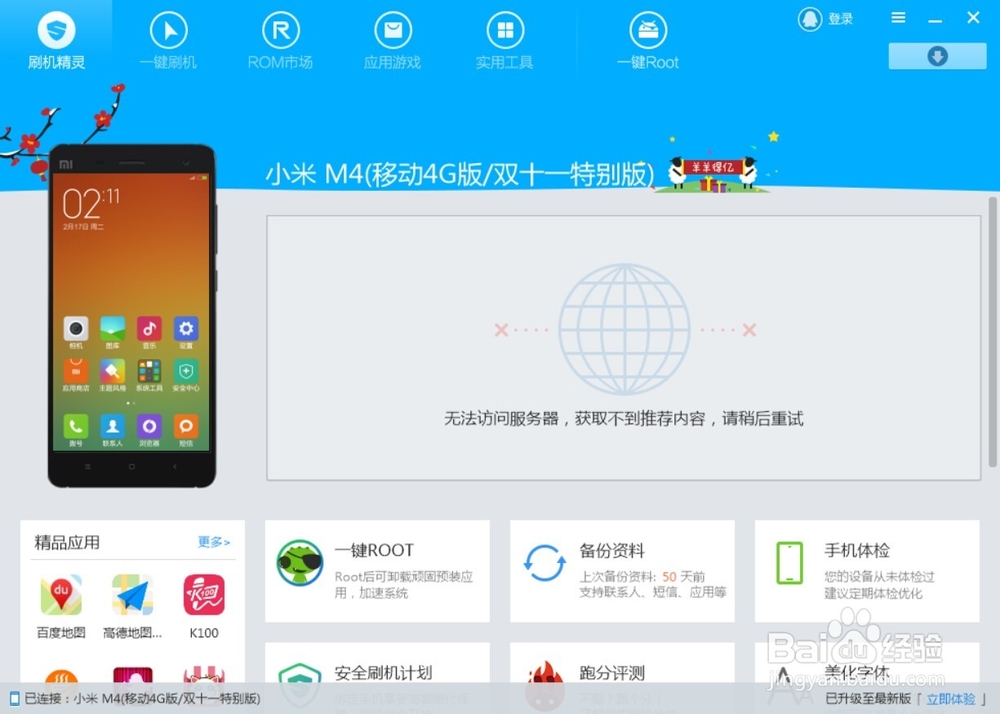1、进入小米4桌面,找到“设置”按钮点击进入设置界面。
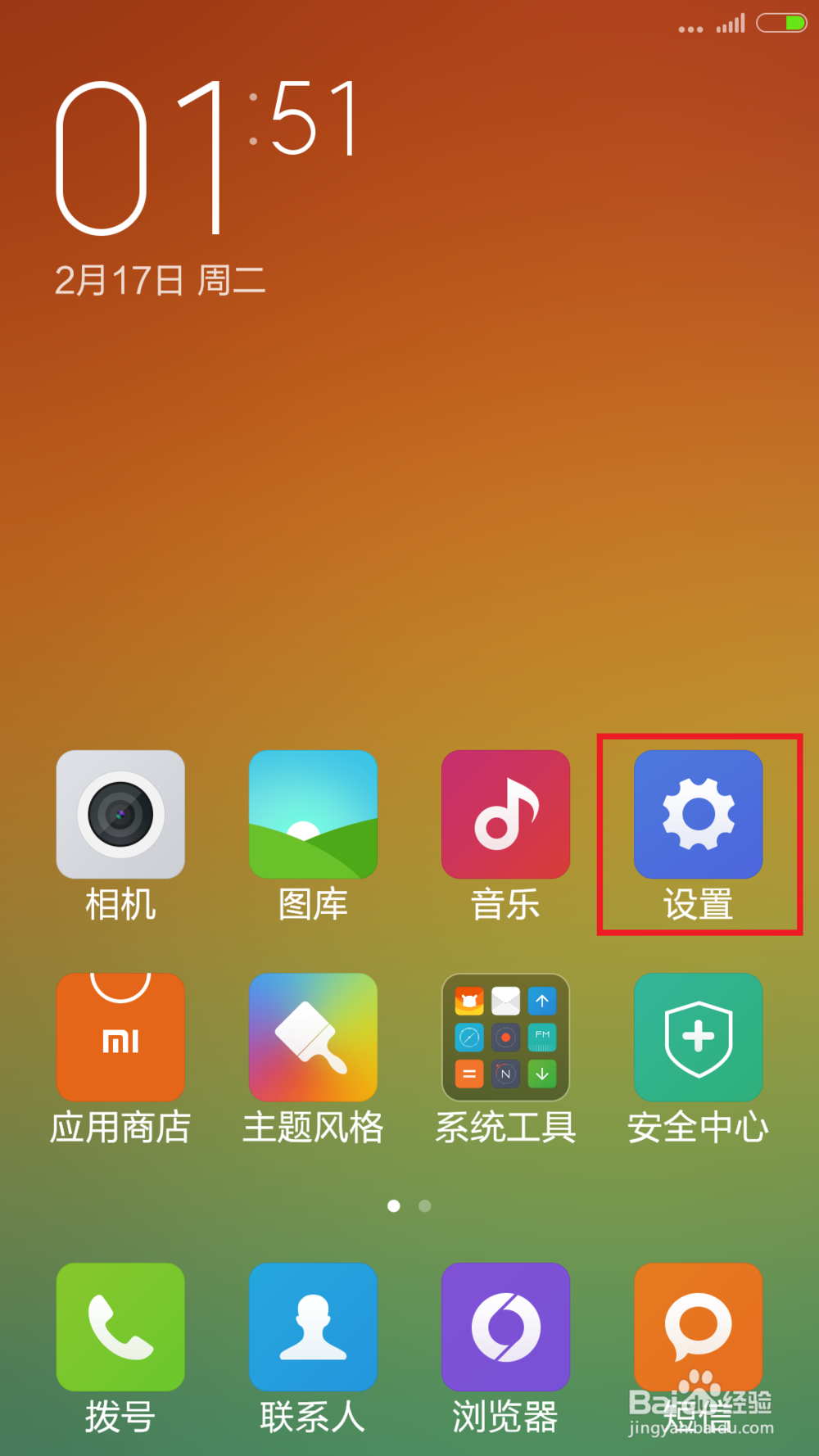
2、在打开的“设置”界面中,翻页到设置界面最下方,找到“关于手机”项点击进入。
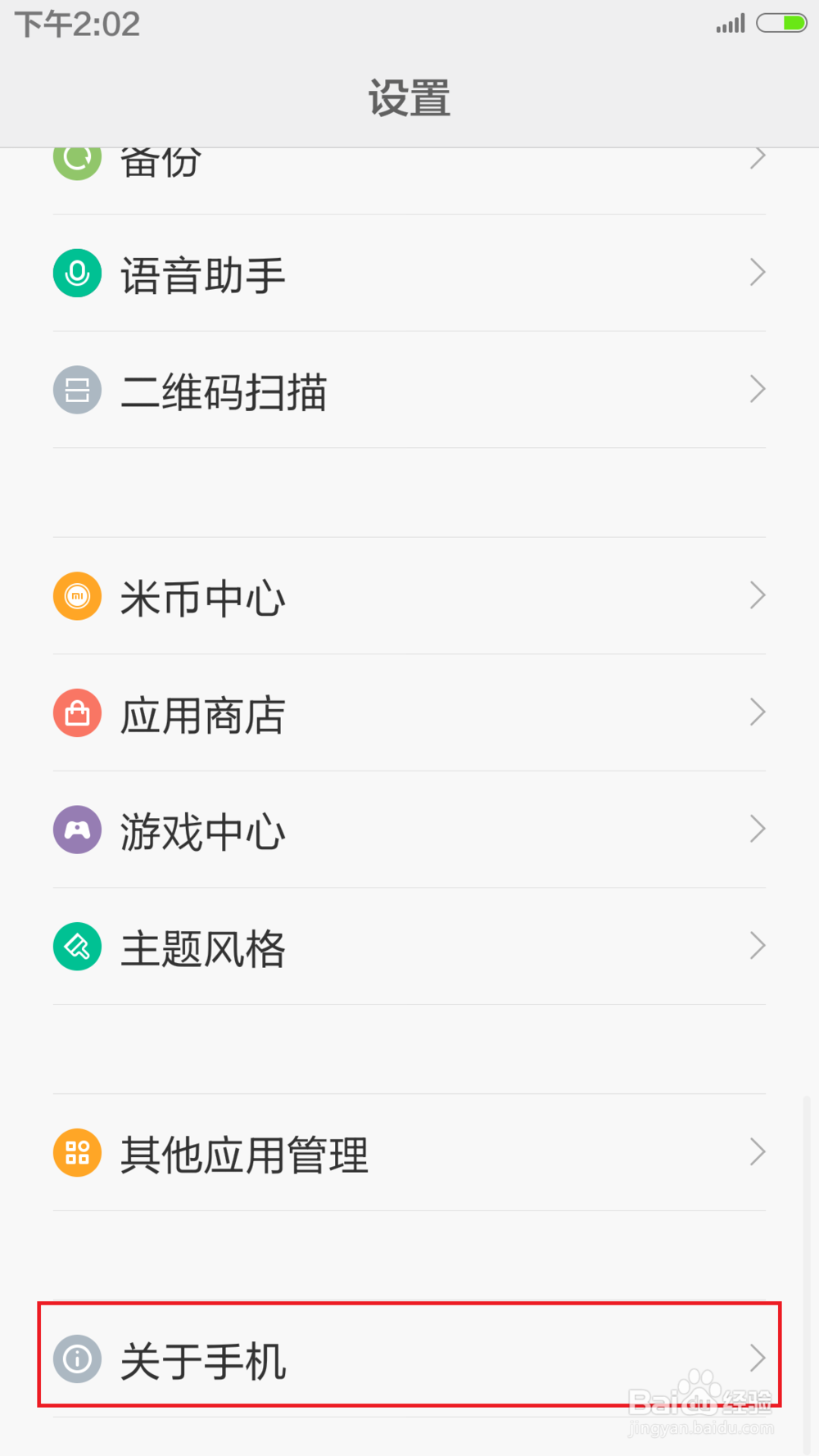
3、从打开的“关于手机”界面中,找到“MIUI版本”项,连续点击七次即可开启“开发者选项”功能。
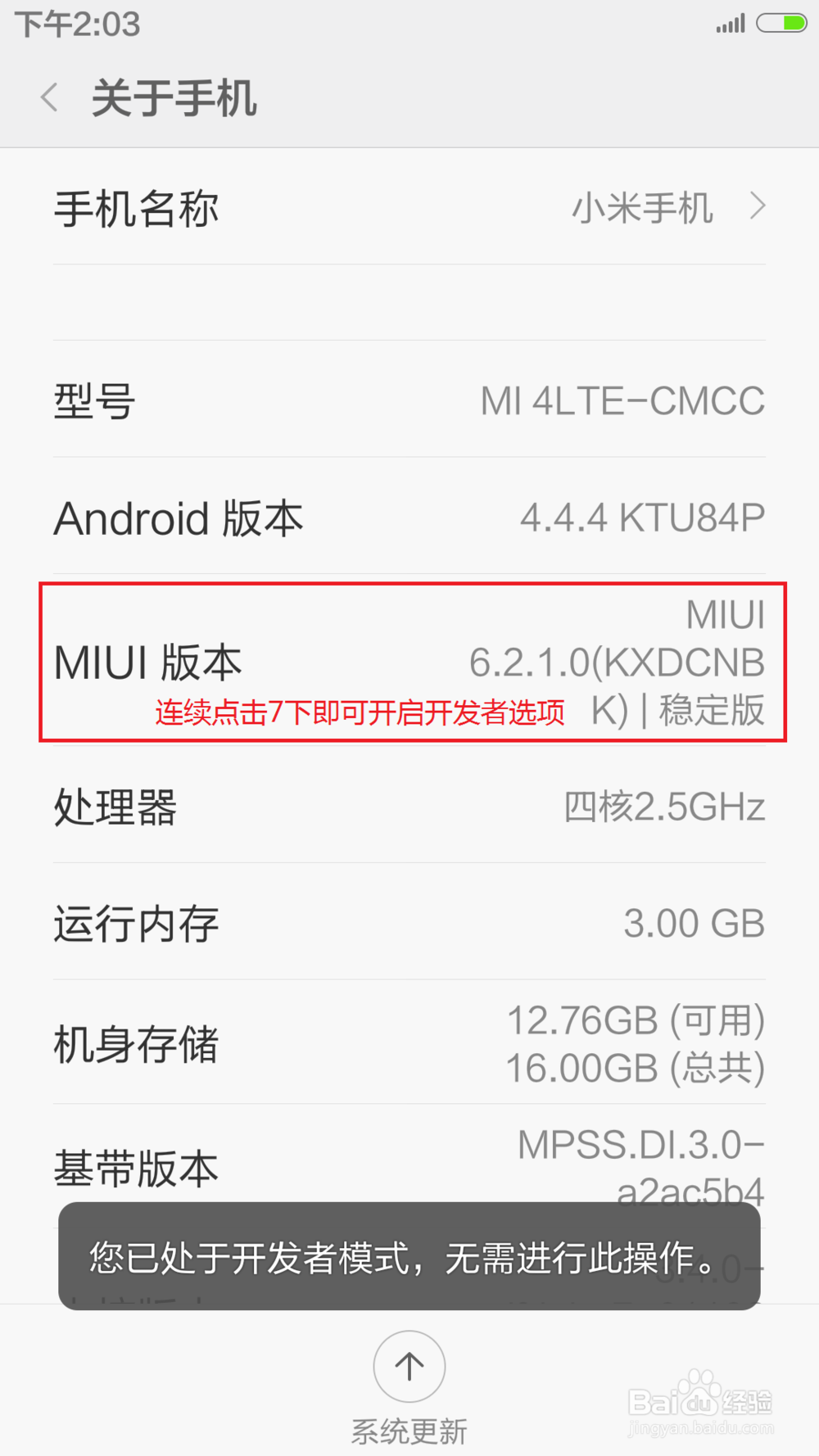
4、接下来返回“设置”界面,找到“其它高级设置”项点击进入。
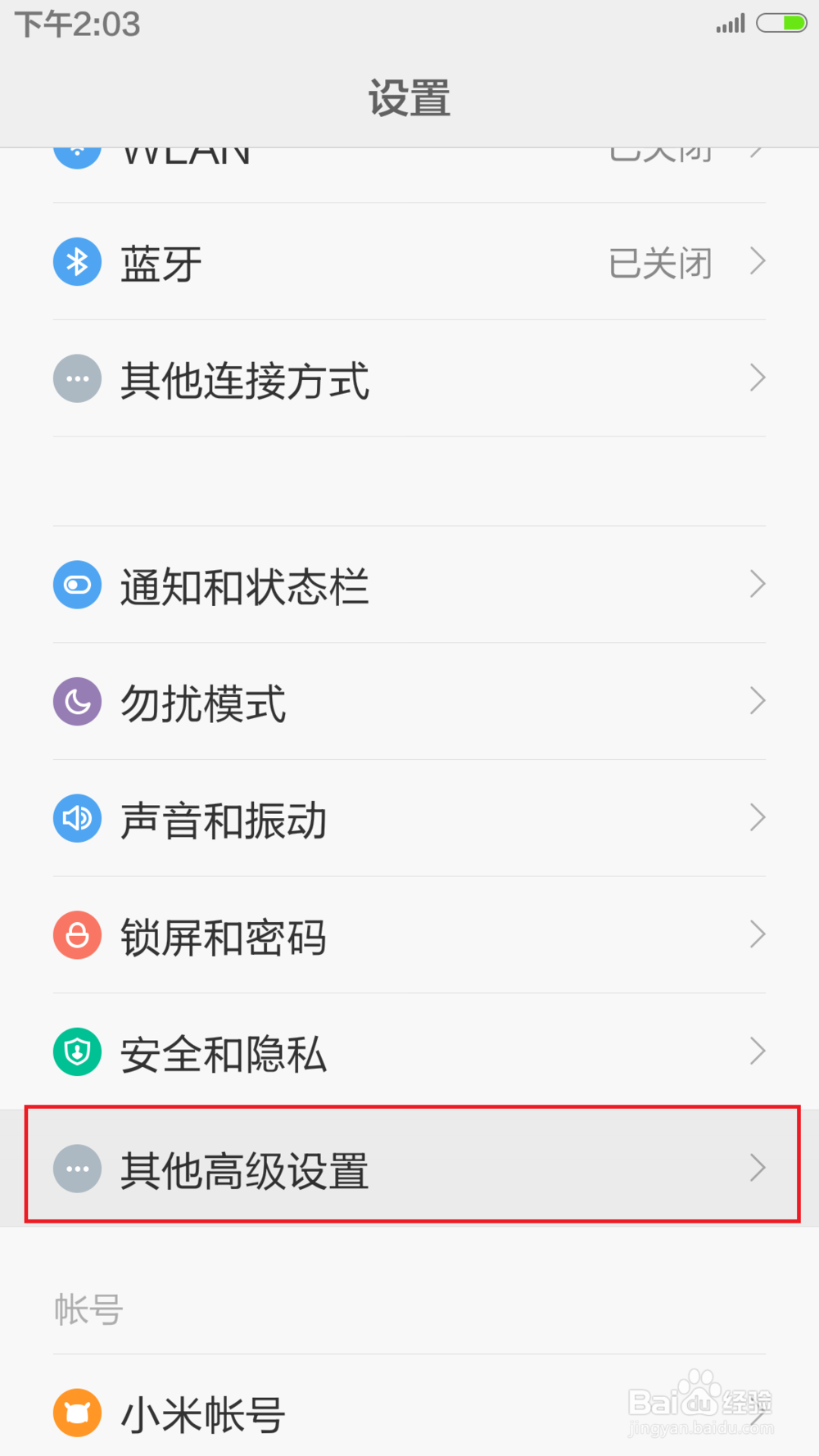
5、此时就可以在“其它高级设置”界面中找到“开发者选项”选项,点击进入该“开发者选项”界面。
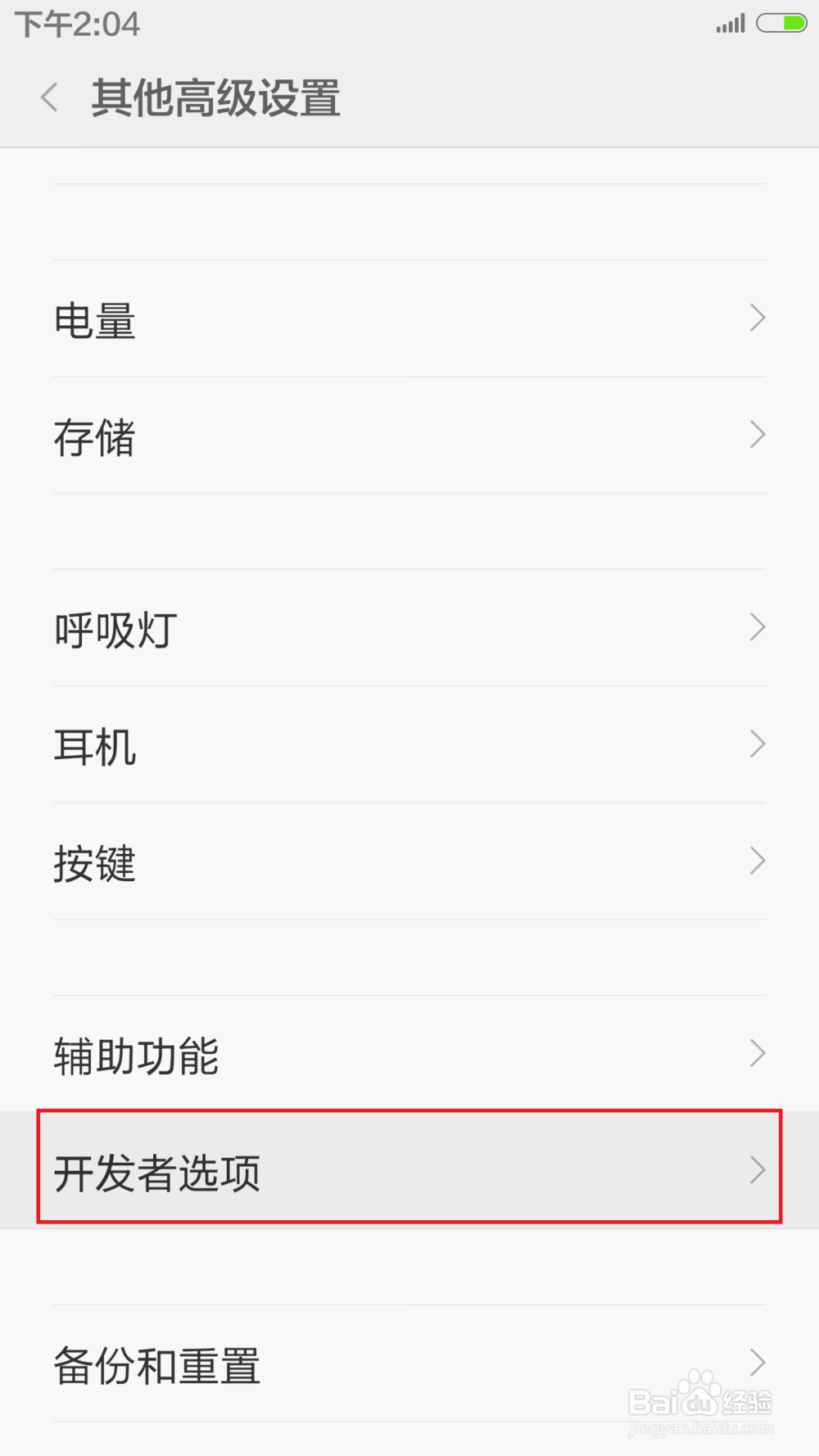
6、最后在“开发者选项”界面中,开启“开启开发者选项”和“USB调试”两个选项。此时将弹出“允许USB调试”窗口,点击“确定”即可成功开启小米4USB调试模式。
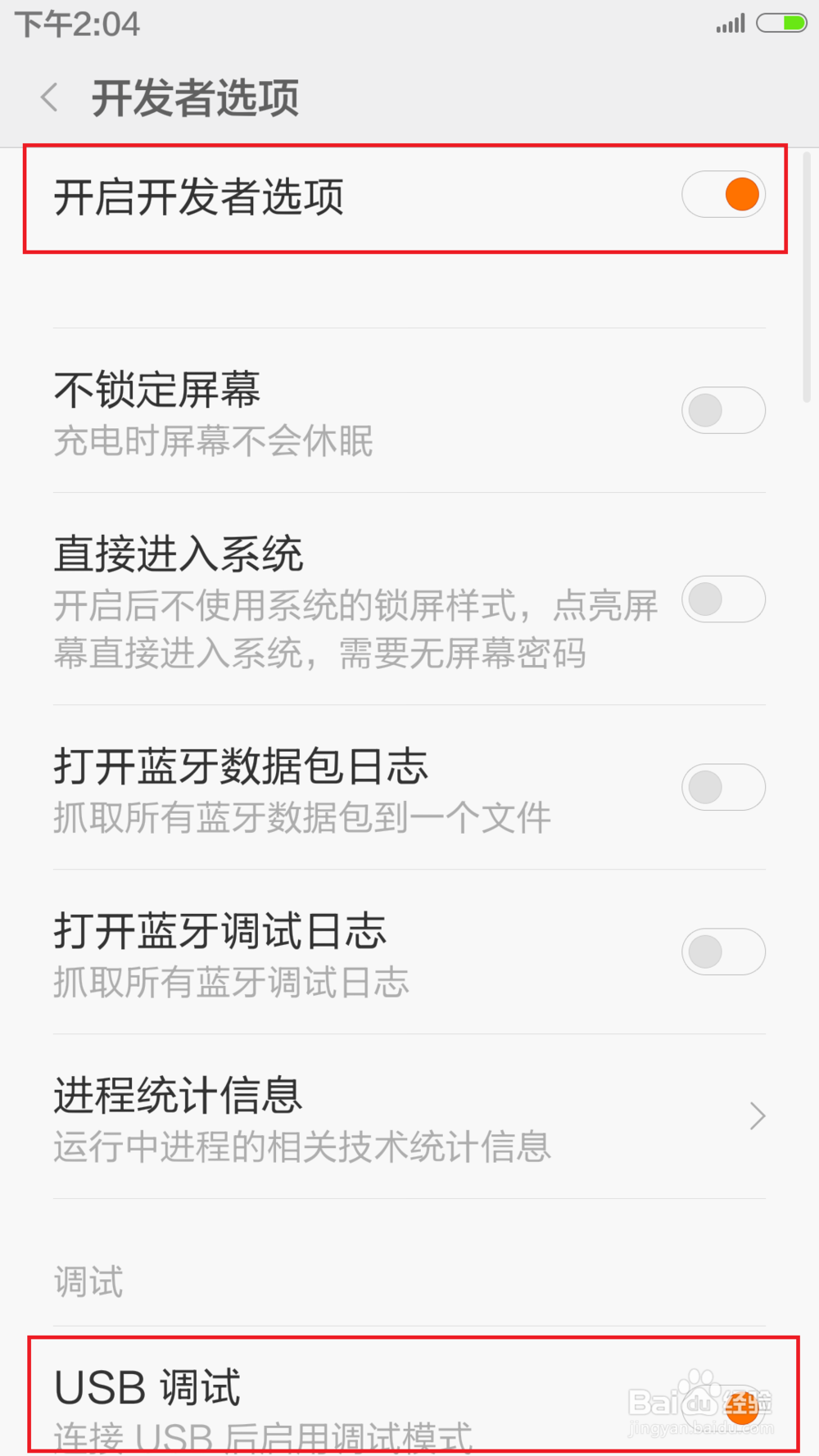
7、然后就可以利用USB数据线将小米4和电脑进行正常连接操作啦。